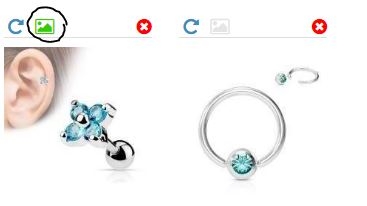Ga op de beheerpagina naar pagina’s -> producten
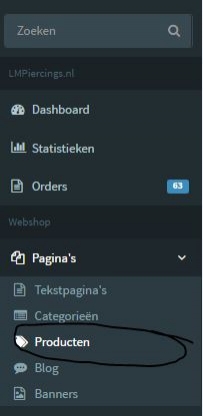
Je komt dan op de overzichtspagina van al je producten. Kies hier het gewenste product waarbij je wil aangeven welke afbeelding je hoofdafbeelding is.

Je bent nu in de product pagina. Ga nu naar tabblad ‘foto’s’ .

Hier vind je de afbeeldingen die je voor het betreffende product geüpload hebt. Standaard is de eerste afbeelding je hoofdafbeelding. Soms komt het voor dat je een nieuwe foto toevoegt en dat als hoofdafbeelding wil gebruiken.
Dit kan je makkelijk aanpassen, je moet dan bij de andere afbeelding die je als nieuwe hoofdafbeelding wil gebruiken op het ‘canvas’ klikken. Het canvas bij de afbeelding die groen is, is de afbeelding die zichtbaar is als hoofdafbeelding in de categorie overzicht